Marketing-E-Mails als Vorlage speichern
Zuletzt aktualisiert am: Januar 29, 2024
Mit einem der folgenden Abonnements verfügbar (außer in den angegebenen Fällen):
|
|
Wenn Sie das Design einer E-Mail, die Sie mit dem Drag-and-Drop-Editor erstellt haben, wiederverwenden oder überarbeiten möchten, können Sie es als Vorlage für zukünftige E-Mails speichern.
Bitte beachten: Sie können nur normale Marketing-E-Mails als Vorlagen speichern. Für Blog- und RSS-E-Mails können Sie die E-Mail stattdessen klonen.
So speichern Sie eine E-Mail als Vorlage:
- Navigieren Sie in Ihrem HubSpot Account zu Marketing > Marketing-E-Mails.
- Wählen Sie eine E-Mail aus, die Sie als Vorlage speichern möchten:
- Wenn Sie einen vorhandenen Entwurf oder eine vorhandene E-Mail haben, die Sie als Vorlage speichern möchten, bewegen Sie den Mauszeiger über die E-Mail. Klicken Sie auf „Aktionen“ und wählen Sie dann „E-Mail als Vorlage speichern“ aus.
Bitte beachten Sie: nur Benutzer mit dem Design-Manager Zugang können eine E-Mail als Vorlage speichern.

- Wenn Sie eine neue E-Mail als Vorlage erstellen und speichern möchten, klicken Sie auf „E-Mail erstellen“. Wählen Sie „Normal“ und dann eine Vorlage aus. Nachdem Sie Ihre E-Mail fertig bearbeitet haben, klicken Sie oben rechts auf das Dropdown-Menü „Aktionen“ und wählen Sie dann „E-Mail als Vorlage speichern“ aus.
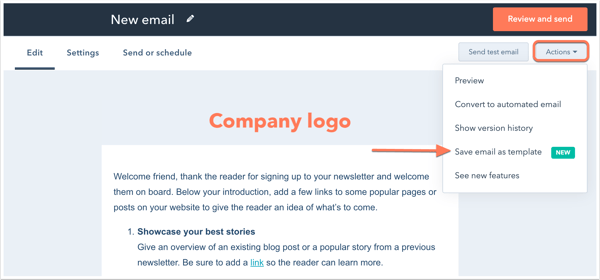
- Geben Sie im Dialogfeld einen Vorlagennamen ein.
- Klicken Sie auf Speichern.
Nachdem Sie eine E-Mail als Vorlage gespeichert haben, ist sie beim Verfassen einer neuen E-Mail unter dem Abschnitt „Gespeicherte Vorlagen“ zur Auswahl verfügbar.
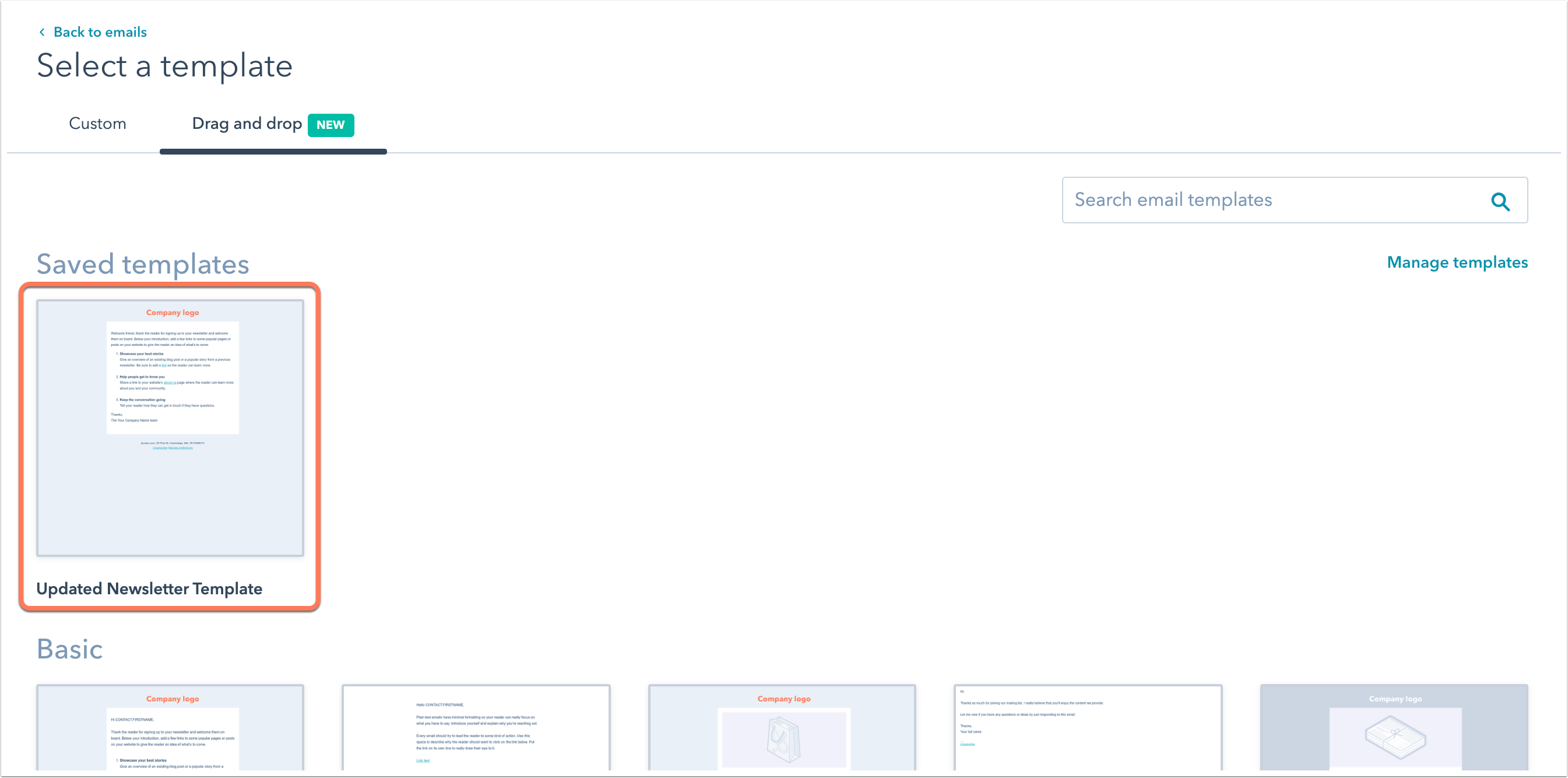
Wenn Sie eine gespeicherte E-Mail-Vorlage verwenden, müssen Sie etwaige Smart Rules zusammen mit allen anderen Einstellungen oder Empfängern konfigurieren, die Sie für die neue E-Mail einschließen möchten.
